Risolto il problema “Sims 4 MC Command Center non funzionante”.
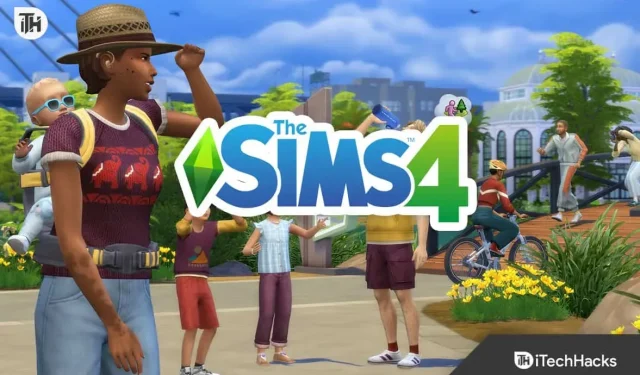
In The Sims 4, i giocatori creano personaggi virtuali e controllano le loro vite. Il gioco ha una vasta base di fan e molti giocatori usano mod per migliorare la loro esperienza di gioco. In questo gioco, i giocatori possono controllare i propri Sim e le meccaniche di gioco tramite il Centro di comando MC. Tuttavia, alcuni utenti hanno segnalato problemi con il mod MC Command Center. Ecco alcuni motivi comuni per cui MC Command Center potrebbe non funzionare e come risolverli.
Cos’è MC Command Center?
La mod di The Sims 4 MC Command Center offre ai giocatori un maggiore controllo sui propri Sims e sulle meccaniche di gioco. Le mod create da Deaderpool vengono regolarmente aggiornate per funzionare con le versioni più recenti. I giocatori adorano la mod perché offre molte opzioni di personalizzazione e migliora l’esperienza di gioco.
Perché MC Command Center non funziona?
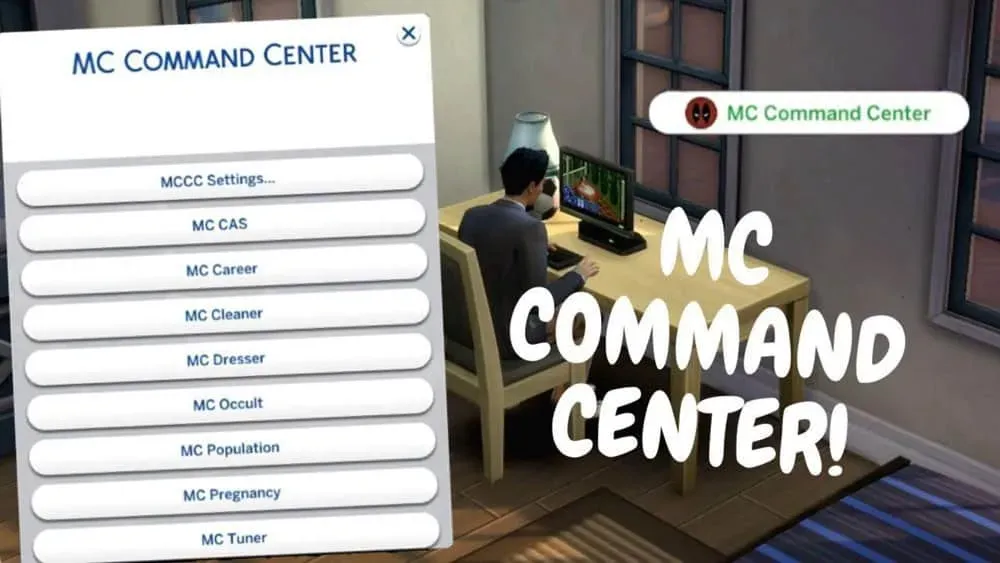
È possibile che MC Command Center non funzioni correttamente per una serie di motivi. Alcune delle cause più comuni includono quanto segue:
- Versione obsoleta della mod: MC Command Center potrebbe non essere compatibile con l’ultima versione del gioco se utilizzi una versione obsoleta. Devi assicurarti di utilizzare l’ultima versione della mod per evitare problemi.
- Mod in conflitto: questo potrebbe impedire il corretto funzionamento di MC Command Center se si utilizzano altri mod e MC Command Center insieme a loro. Per ripristinare la funzionalità di MC Command Center, è necessario identificare e rimuovere eventuali mod in conflitto.
- File mod danneggiati: a volte i file mod vengono danneggiati, causando il malfunzionamento del mod. In questo caso, potrebbe essere necessario reinstallare il mod.
- Aggiornamenti del gioco: il gioco potrebbe non funzionare correttamente con MC Command Center se è stato aggiornato di recente. Per questo motivo, dovrai attendere l’aggiornamento della mod.
Risolve i problemi con il centro di controllo MC che non funziona
Esistono diversi modi per correggere MC Command Center che non funziona. Ecco alcune delle soluzioni più efficaci:
Aggiorna il mod
Il Centro di controllo MC viene regolarmente aggiornato per funzionare con le ultime versioni di The Sims 4. Oltre ad aggiungere nuove funzionalità e correggere bug, Deaderpool aggiorna regolarmente la mod per garantire la compatibilità con i giochi più recenti.
Tuttavia, per evitare problemi con la funzionalità della mod, è imperativo scaricare e installare gli aggiornamenti quando sono disponibili. Puoi verificare la disponibilità di aggiornamenti visitando il sito Web del creatore della mod o il repository in cui è stata caricata la mod.
Per aggiornare la mod, dovrai seguire questi passaggi:
- Ottieni l’ultima versione della mod dal sito Web del creatore di mod o dal repository di mod.
- Dopo aver scaricato il file, estrailo sul desktop o in qualsiasi altra posizione.
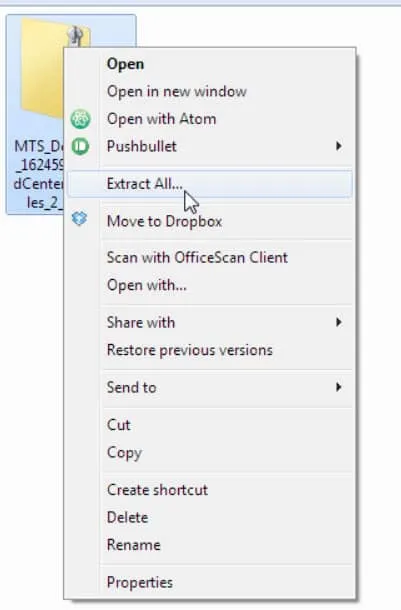
- Vai alla cartella Sims 4, che si trova in Documenti > Electronic Arts > The Sims 4 .
- Nella cartella del gioco di Sims 4, trova la cartella Mods.
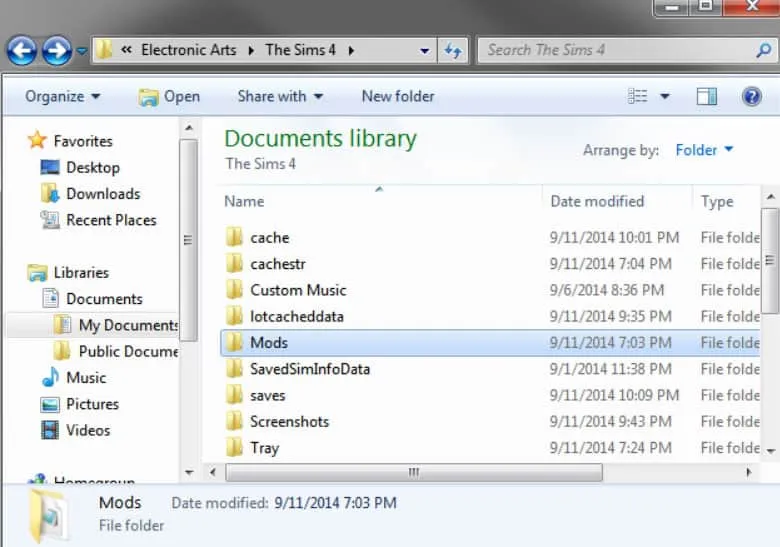
- Elimina il file mod di MC Command Center.
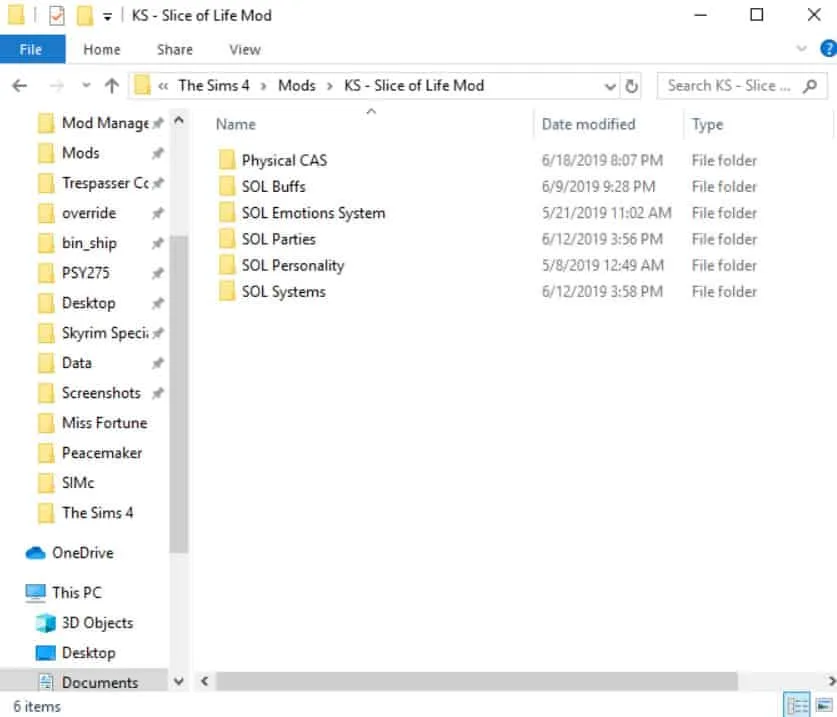
- Nella cartella “Mods”, incolla il nuovo file mod di MC Command Center che hai estratto nel passaggio 2.
- Assicurati che la mod funzioni correttamente eseguendo il gioco.
Rimuovi le mod in conflitto
In alcuni casi, mod in conflitto possono causare l’arresto anomalo di MC Command Center. Non è raro che i mod nella comunità di modding di Sims 4 entrino in conflitto tra loro, causando problemi con la funzionalità del gioco. Per rimuovere le mod in conflitto, devi seguire questi passaggi:
- Determina la mod in conflitto: il primo passo è determinare quale mod è in conflitto con MC Command Center. Puoi farlo avviando il gioco con solo MC Command Center installato. In tal caso, prova ad aggiungere altri mod uno per uno e controlla se MC Command Center funziona. Ciò significa che l’ultima mod che hai aggiunto sta interferendo con MC Command Center.
- Disabilita o rimuovi la mod in conflitto: dovrai disabilitare o rimuovere la mod in conflitto dopo averla identificata. Puoi disabilitare la mod eliminando il file dalla cartella “Mods” nella cartella del gioco di Sims 4. Puoi anche disabilitare la mod usando lo strumento mod manager.
- Riavvia il gioco: se MC Command Center non funziona dopo aver disabilitato o rimosso la mod in conflitto, riavvia il gioco. Il problema era in una mod in conflitto.
- Ripeti il processo: se MC Command Center continua a non funzionare, identifica e risolvi eventuali altri conflitti finché non funzionano.
Reinstallare il mod
Se hai provato tutte le soluzioni menzionate in precedenza in questo articolo e riscontri ancora problemi con MC Command Center, reinstallare la mod potrebbe essere d’aiuto. Per reinstallare la mod, devi disinstallare la versione corrente e installare una nuova copia dell’ultima versione. Ecco i passaggi per reinstallare MC Command Center:
- Individua la cartella del gioco di The Sims 4 in Documenti > Electronic Arts > The Sims 4.
- Nella cartella del gioco di The Sims 4, vai alla cartella “Mods”.
- Devi eliminare il file mod di MC Command Center.
- Vai al sito Web del creatore di mod o al repository in cui la mod è stata precedentemente caricata e scarica l’ultima versione.
- Puoi estrarre il file scaricato sul desktop o in qualsiasi altra posizione.
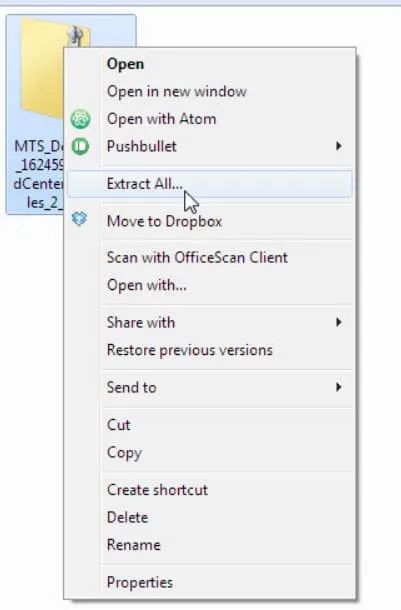
- Nella cartella “Mods” nella cartella del gioco di Sims 4, incolla il file mod di MC Command Center estratto.
- Avvia il gioco e controlla se MC Command Center funziona correttamente.
Attendi aggiornamenti
Potrebbe essere meglio attendere gli aggiornamenti se hai provato tutti gli strumenti menzionati in precedenza in questo articolo ma riscontri ancora problemi con MC Command Center. Per assicurarsi che la mod continui a funzionare correttamente e correggere eventuali bug o problemi che potrebbero verificarsi, il creatore della mod, Deaderpool, rilascia aggiornamenti regolari.
Potresti riscontrare problemi con MC Command Center a causa del fatto che la mod non è compatibile con la versione corrente del gioco oa causa di un bug. In tal caso, dovresti attendere gli aggiornamenti.
MC Command Center viene aggiornato tramite il sito Web del creatore di mod o il repository MC Command Center, quindi controlla gli aggiornamenti lì. Di solito è possibile trovare un elenco degli ultimi aggiornamenti, correzioni di bug e problemi noti su questi siti Web.
Per ora, puoi giocare senza MC Command Center o con un’altra mod che non sia in conflitto con esso. Quindi puoi continuare a giocare mentre aspetti gli aggiornamenti di MC Command Center.
Controlla le tue impostazioni
È anche possibile risolvere il problema del mancato funzionamento del centro di controllo di MC Sims 4 controllando le impostazioni della mod. Puoi personalizzare la funzionalità della mod attraverso varie impostazioni e le impostazioni sbagliate possono causare problemi.
Ecco i passaggi per controllare le impostazioni di MC Command Center:
- Puoi iniziare il gioco caricando una partita salvata.
- Nell’angolo in alto a destra, fai clic sul menu “Opzioni”.
- Seleziona “MC Command Center” dall’elenco delle opzioni.
- Assicurati che le impostazioni siano corrette. A meno che non vi sia un motivo particolare per modificare le impostazioni, lasciarle sui valori predefiniti a meno che non sia necessario modificarle.
- Salva le modifiche facendo clic su “Applica”.
- Riavvia il gioco e controlla se MC Command Center funziona correttamente.
Avvolgere
Quindi, ecco come risolvere il problema del centro di controllo MC di Sims 4 che non funziona. Speriamo che questa guida ti abbia aiutato. Inoltre, commenta di seguito e facci sapere se hai domande.



Lascia un commento